Kako unaprijediti i poboljšati kvalitetu slike u Adobe Photoshopu
Dobre fotografije mogu postati izvrsne s pravim dodirom, a s razlogom želite poboljšati kvalitetu slike u Photoshopu. Adobe Photoshop se može pohvaliti nizom značajki koje vam daju neusporedivu kontrolu nad vašom slikom. Bilo da želite poboljšati oštrinu, boju ili cjelokupnu vizualnost svojih slika, zaronite ovdje i otkrijte kako povećati rezoluciju slike u Photoshopu. Nadalje, naučite savjete i najbolju alternativu kako biste na svojim slikama istaknuli najbolje.
Popis vodiča
5 načina za povećanje kvalitete slike u Photoshopu Povećajte i poboljšajte sliku koristeći Photoshop alternativu Savjeti za izvrsno Photoshop poboljšanje slike5 načina za povećanje kvalitete slike u Photoshopu
Bez obzira imate li sliku niske rezolucije ili nedovoljno eksponiranu sliku, Photoshop vam može pomoći da poboljšate kvalitetu slike. Evo pet tehnika, s vodičem korak po korak za povećanje rezolucije slike u Photoshopu, savršenih za svakoga tko želi sliku učiniti vizualno oštrijom i preciznijom nego ikad!
Način 1. Koristite Super Resolution u Adobe Camera Raw
Pomoću Super Resolution možete udvostručiti rezoluciju slike, posebno za male slike ili starije fotografije, a istovremeno zadržati njihove detalje uz pomoć umjetne inteligencije. Najbolje funkcionira na RAW datotekama, ali funkcionira i na JPEG i TIFF datotekama. Za to možete dobiti verziju slike veće rezolucije, sada savršenu za velike ispise. Evo kako povećati kvalitetu slike u Photoshopu pomoću značajke "Super Resolution":
1. Nakon što otvorite sliku u Photoshopu, idite na "Filter" (Filter) do "Camera Raw Filter" (Filter Camera Raw).
2. Desnom tipkom miša kliknite pregled i odaberite "Poboljšaj", a u skočnom prozoru označite okvir "Super rezolucija" i kliknite gumb "Poboljšaj".

Način 2. Koristite Smart Sharpen za povećanje detalja slike
Smart Sharpen, s druge strane, može kontrolirati izoštravanje podešavanjem radijusa, količine i šuma. Također, možete ispraviti zamućenje pokreta, što ga čini savršenim za slike kojima nedostaje jasnoće. Uz pravilnu upotrebu, sliku možete učiniti kvalitetnijom u Photoshopu tako što ćete dramatično istaknuti fine teksture.
1. Pritisnite tipke "Ctrl + J" (Cmd + J) za dupliciranje sloja pozadine.
2. Zatim prijeđite s "Filter" na "Sharpen" pa na "Smart Sharpen". Klizače "Amount" i "Radius" možete prilagoditi po želji za oštrinu.
3. Pomoću opcije "Smanji šum" uravnotežite glatkoću. Zatim kliknite gumb "U redu" da biste primijenili sve promjene.
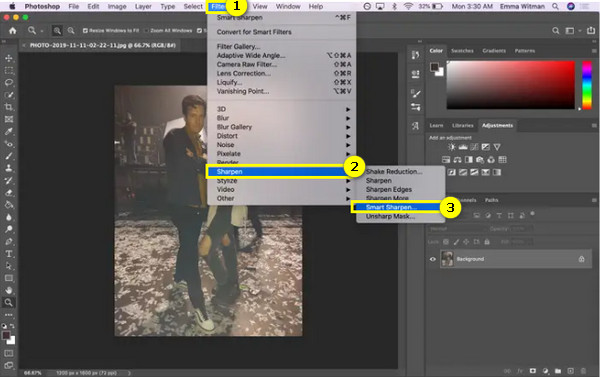
Način 3. Visoka kvaliteta slike sa očuvanjem detalja
Pri povećanju i mijenjanje veličine slike u Photoshopu, lijepo je koristiti opciju Sačuvaj detalje u Photoshopu jer pomaže u održavanju oštrine i smanjuje zamućenje. Ovo rješenje je idealno za povećanje malih fotografija za ispis ili velike zaslone. Iako nije savršeno, jedan je od najboljih načina za poboljšanje kvalitete slike u Photoshopu.
1. Idite na "Slika" do "Veličina slike". U dijaloškom okviru označite "Ponovno uzorkovanje" i odaberite opciju "Sačuvaj detalje".
2. Postavite širinu i visinu, a zatim prilagodite klizač "Smanji šum" kako biste smanjili zrnatost.
3. Kliknite gumb "U redu" za spremanje promjena.
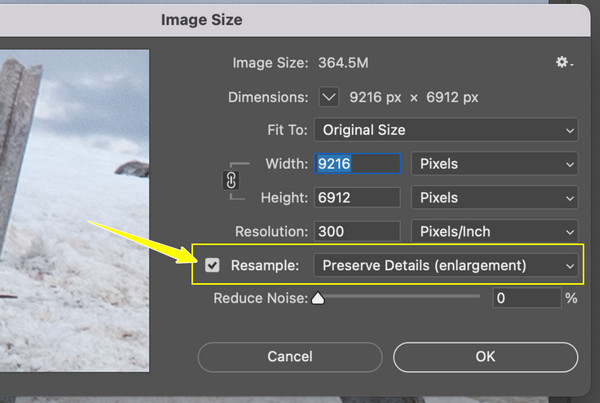
Način 4. Podesite svjetlinu i kontrast slike
Sljedeći način pretvaranja slike niske kvalitete u sliku visoke kvalitete pomoću Photoshopa je podešavanje svjetline i kontrasta. To pomaže da vaša slika bude ravnoteža i dubina, osobito ako je pretamna. Također, ovaj jednostavan način temelj je poboljšanja slike, a možete ga učiniti nedestruktivno putem slojeva za prilagodbu. Saznajte kako pomoću koraka u nastavku:
1. Na dnu ploče "Slojevi" kliknite gumb "Novi sloj za podešavanje", a zatim odaberite "Svjetlina/Kontrast".
2. Počnite pomicati klizač "Svjetlina" da biste posvijetlili ili potamnili sliku ili "Kontrast" da biste smanjili ili maksimizirali definiciju.
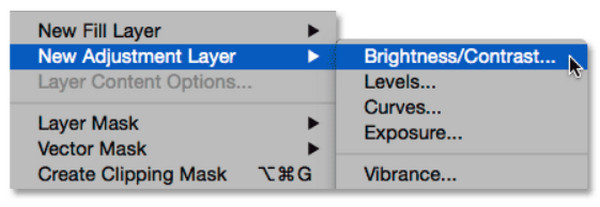
Način 5. Smanjite šum slike
Posljednje, ali ne manje važno, smanjenje šuma na slici je neophodno za čišćenje zrnatih slika. Uz Photoshopov Reduce Noise Filter možete izravnati sve detalje bez utjecaja na sliku, ali ako želite više kontrole, možete razmisliti o korištenju drugih AI dodataka trećih strana. Slijedite korake u nastavku kako biste popravili fotografije loše kvalitete u Photoshopu smanjenjem šuma:
1. Duplicirajte sliku pritiskom na tipke "Ctrl + J" (Cmd + J), zatim odaberite "Filter" na "Noise", a zatim "Reduce Noise".
2. Ovdje povucite klizače sljedećih opcija koje želite prilagoditi: Snaga, Sačuvaj detalje, Smanji šum boje i Izoštri detalje.
3. Kliknite gumb "U redu" za primjenu.
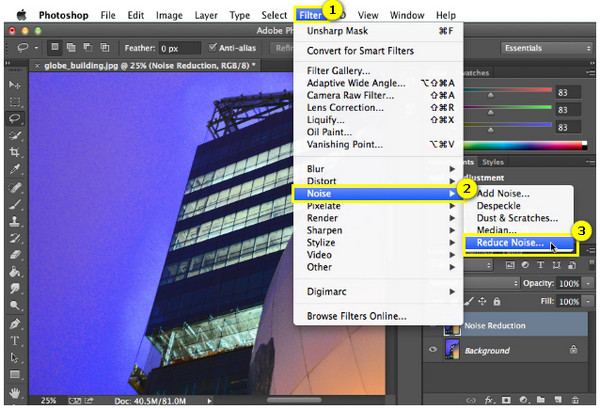
Povećajte i poboljšajte sliku koristeći Photoshop alternativu
Iako postoji toliko mnogo načina za poboljšanje kvalitete slike u Photoshopu, to nije uvijek najpristupačnija opcija zbog svoje složenosti i platforme koja se temelji na pretplati. Srećom, postoje mnoge alternative koje nude jednostavne, ali moćne mogućnosti poboljšanja, i AnyRec AI Image Upscaler nudi jednu takvu opciju. Njegov ugrađeni Image Upscaler uključuje robusne značajke poboljšanja koje su savršene za vaš brz, ali visokokvalitetan rad. Koristi AI tehnologiju za povećanje slika do 8 puta u odnosu na izvornu rezoluciju, a istovremeno čuva oštrinu i detalje. S ovim softverom nećete se morati suočiti sa strmom krivuljom učenja, pa čak i početnici mogu dobiti visokorezolucijski ispis u samo nekoliko klikova!
Značajke:
- Poboljšava i povećava slike pomoću AI za detaljnije rezultate.
- Funkcija povlačenja i ispuštanja s intuitivnim kontrolama za sve razine vještina.
- Poboljšajte Photoshop slike velikom brzinom bez gubitka kvalitete.
- Vrhunske slike u popularnim formatima kao što su JPG, PNG, BMP, TIFF itd.
Korak 1.U odabranom pregledniku posjetite AnyRec AI Image Upscaler web stranica. Započnite klikom na gumb "Prenesi fotografiju" na glavnoj stranici; nakon toga će se slika odmah obraditi.
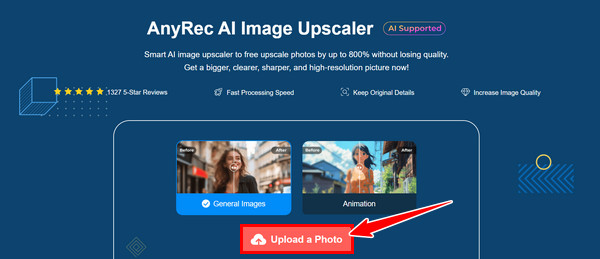
Korak 2.Unutar stranice Upscaler možete vidjeti pregled prije i poslije. Idite na padajući izbornik "Upscale to" iznad da biste odabrali razinu, uključujući povećavanje slike na 4KZa jasniji pregled detalja možete koristiti značajku "Povećalo".
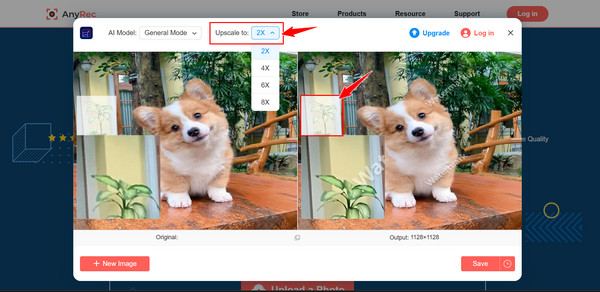
3. korakNakon svega, možete kliknuti gumb "Spremi" ispod. Možete osigurati ispis bez vodenog žiga i visokokvalitetne rezultate nakon što ih spremite na računalo.
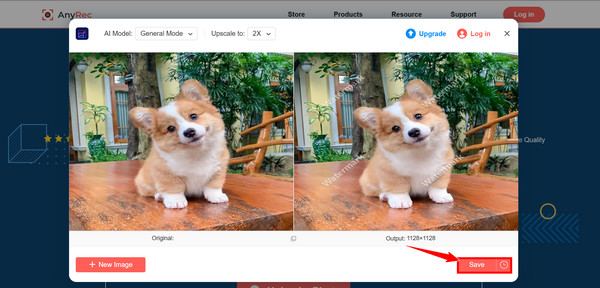
Savjeti za izvrsno Photoshop poboljšanje slike
Poboljšanje kvalitete slike u Photoshopu ne znači samo da vaše slike izgledaju ljepše; također se radi o izvlačenju najboljeg iz svakog piksela. Dakle, prije nego što završite ovaj post, u nastavku otkrijte neke bitne savjete za izvrsno poboljšanje slike u Photoshopu:
Koristite visokopropusni filtar za izoštravanje. Primijenite ovo na dvostruki skup slojeva u načinu rada Overlay/Soft Light kako biste izoštrili sliku u Photoshopu bez povećanja šuma.
Dodge and Burn za dubinu. Pomoću alata Dodge možete posvijetliti svijetle dijelove. U međuvremenu, alat Burn potamnjuje sjene, dodajući kontrast i dubinu portretima.
Koristite selektivna podešavanja boja. Fino podesite nijanse bez utjecaja na cijelu sliku, što je korisno za poboljšanje tonova kože, neba ili slika proizvoda.
Koristite dodatke temeljene na umjetnoj inteligenciji. Za povećavanje veličine i uklanjanje šuma, korištenje alata temeljenih na umjetnoj inteligenciji, npr. Luminar Neo, Topaz Denoise itd., nudi rezultate visoke kvalitete koji vam štede radne sate.
Rad sa slojevima za prilagodbu. Uvijek koristite slojeve za prilagodbu za svjetlinu/kontrast, korekciju boja i razine, što omogućuje jednostavno ponovno uređivanje u bilo kojem trenutku.
Primijenite pametne filtre. Razmislite o pretvaranju slojeva u pametne objekte prije primjene filtara kako biste kasnije mogli prilagoditi postavke.
Koristite frekvencijsko razdvajanje. Ovom značajkom možete izravnati tonove kože bez gubitka teksture.
Pametno smanjite buku. Da biste to učinili, možete upotrijebiti Camera Raw Noise Reduction ili alate pokretane umjetnom inteligencijom za čišćenje slika visokog ISO-a uz zadržavanje njihove oštrine.
Zaključak
Više od pukih brzih rješenja za poboljšanje kvalitete slike u Photoshopu, radi se o korištenju prave kombinacije značajki i savjeta za poboljšanje cjelokupnog vizualnog prikaza bez utjecaja na detalje vaše slike. Bilo da želite koristiti pametno izoštravanje, super rezoluciju, fino podešavanje svjetline i kontrasta i još mnogo toga, svaki igra ključnu ulogu u transformaciji vaših slika! Međutim, ako želite jednostavnije i moćnije rješenje od Photoshopa, možete se osloniti na njega AnyRec AI Image Upscaler. Alat pokretan umjetnom inteligencijom koji može brzo i učinkovito poboljšati vašu sliku sa samo nekoliko klikova! Sa svojim prilagodljivim izlaznim postavkama i opcijama uređivanja, slike na društvenim mrežama ili slike za ispis bit će proizvedene u najboljem izdanju.

